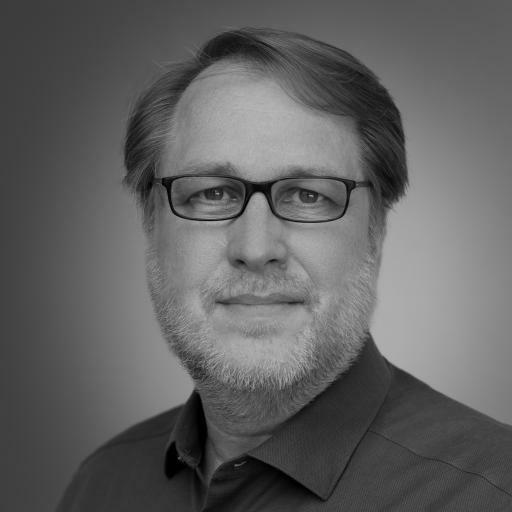Die deutschen Videotutorials geben einen Einblick über die Handhabung und die Modellierung von/mit ARIS Express. Während die Basics zeigen, wie das Tool die Modellierung unterstützt, wird durch die Modellierungsvideos gezeigt, wie Modellierungshilfen eingesetzt werden. Im Gegensatz zu den mit ARIS Express gelieferten Beispielmodellen wird durch die Videotutorials die Dynamik der Modellerzeugung sichtbar. Zusätzlich wird anhand der Entstehungsdynamik klarer, wie ein Mosaik von Modellen mit isolierten Unternehmensaspekten zusammengenommen den Gesamtblick auf ein Unternehmen freigeben.
Selbstverständlich können Sie dazu beitragen, die Informationsdichte hinsichtlich ARIS Express zu erhöhen, indem Sie in der Community mitteilen, welche Vorgehensweisen Sie wählen, um Ihre Arbeit mit ARIS Express zu beschleunigen, welche Informationen Sie gerne als Videotutorial erhalten würden usw.
Gibt es eine Funktion in Aris Express, die es mir ermöglicht, ausgehend von der Prozesslandkarte via "Marsianer" bzw. "weiterführende Links" eine Ebene tiefer zu gelangen? Ich will die gesamte Prozesslandkarte des Unternehmens darstellen - mit einem Klick auf einen Kernprozess will ich auch die untergeordnete Landkarte des Kernprozesses gelangen und mit einerm weiteren Klick auf die Prozessdarstellung (den tatsächlichen Ablauf) des betroffenen Prozesses.
Weiterführende Links werden in ARIS Express per Verknüpfung realisiert.
Markieren Sie das Objekt eines Modells und geben Sie für das Attribut "Verknüpfung" einen Titel und den Pfad/Dateinamen des Modells ein, das mit dem Objekt verknüpft werden soll.
In Ihrem Fall verknüpfen Sie die Objekte, die einen Kernprozess darstellen, mit der jeweils untergeordneten Landkarte. Die Objekte der Landkarte verknüpfen Sie wiederum mit der jeweiligen Prozessdarstellung.
Die verknüpften Modelle werden einfach dadurch geöffnet, indem Sie das gewünschte Objekt markieren und die Taste "F7" drücken.
Liegen in den Modellen sowohl Objekte mit und ohne Verknüpfungen vor, können Sie die verknüpften dadurch kennzeichnen, indem Sie den Titel der Verknüpfung am jeweiligen Objekte platzieren: Öffnen Sie ggf. das Fenster "Attribute". Markieren Sie das entsprechende Objekt, klicken Sie im Fenster "Attribute" auf den Titel der Verknüpfung, halten Sie die Maustaste gedrückt und ziehen Sie das Attribut in das Modellfenster neben das entsprechenden Objekt. Wenn Sie den Mauszeiger loslassen wird das Attribut dort platziert und Sie können erkennen, dass dieses Objekt eine Verknüpfung besitzt.
In diesem Fall können Sie das verknüpfte Modell nicht nur durch drücken der Taste "F7", sondern auch durch doppelklicken auf das platzierte Attribut öffnen.
Hallo,
zu der o.g. Funktion habe ich eine Frage. Ich habe nun eine verknüfpung hinterlegt. Diese wird mir auch wunderbar mit dem Titel angezeigt.
Wenn ich mein Projekt nun als PDF oder Grafik speicher funktioniert die verknüpfung nicht mehr.
Gibt es hier eine Lösung? eine Art Hyperlink?
Grüße